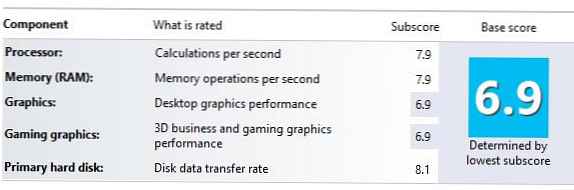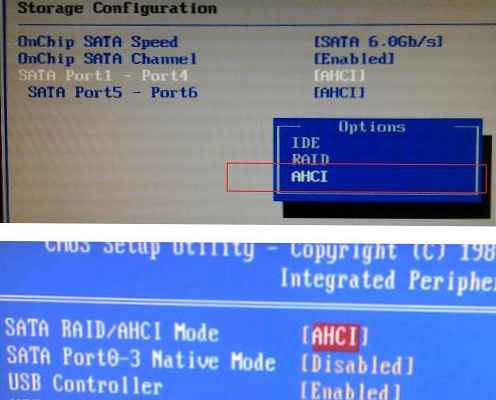АХЦИ режим је подржан у Виндовс оперативним системима почевши од Виндовс Виста. У старијим верзијама ОС-а (као што је Виндовс КСП итд.) Не постоји уграђена подршка за АХЦИ режим, а да би овај режим радио, морају се инсталирати додатни управљачки програми који зависе од произвођача..
Међутим, није све прошло како треба с активирањем АХЦИ мода у новом Мицрософт ОС-у. У случају да је систем инсталиран у нормалном (ИДЕ) режиму, АХЦИ управљачки програм у систему је укључен искључен стање. То доводи до чињенице да на таквим системима, када је омогућен АХЦИ режим у БИОС-у на САТА контролеру, систем престаје да види сата диск (потребан ахци драјвер недостаје) и падне у БСОД (ИНАЦЦЕССИБЛЕ_БООТ_ДЕВИЦЕ) Из тог разлога, произвођачи чипова контролера (пре свега Интел) препоручују да се омогући АХЦИ режим. Пре Инсталација ОС-а, у овом случају, инсталатер схвата да АХЦИ режим подржава чипсет и инсталира потребне управљачке програме (за неке скупове чипова понекад је потребно учитати одређене АХЦИ / РАИД управљачке програме директно током инсталације Виндовс-а, на пример, са УСБ флеш уређаја или ЦД-а / ДВД-а).
Напомена. Режим АХЦИ (интерфејс напредног матичног контролера) омогућава вам употребу напредних САТА функција, попут врућег прикључивања (Хот плуггинг) и НЦК (матични ред наредби), што побољшава перформансе операција на диску.У оперативном систему Виндовс 8 ситуација са АХЦИ активацијом се није променила, а ако покушате да промените режим САТА контролера у АХЦИ без промене самог Виндовс-а, довешће до немогућности покретања са системског погона. Чињеница је да Виндовс 8 такође аутоматски не учитава АХЦИ управљачки програм за контролер који није био у АХЦИ режиму када је систем инсталиран.
Овај чланак је намењен онима који су инсталирали Виндовс 8 у ИДЕ режиму и желели би да пређу у АХЦИ режим без поновне инсталације оперативног система. У случају да је АХЦИ режим већ постављен у БИОС-у (или УЕФИ окружењу), тада нема потребе да радите било шта друго - ваш Виндовс 8 већ подржава АХЦИ режим.
Већ смо описали како омогућити АХЦИ подршку у оперативном систему Виндовс 7 без поновне инсталације. Према овом чланку, потребно је пребацити стандардни АХЦИ управљачки програм (возач се зове мсахци) и тек онда активирајте АХЦИ у БИОС-у. Процедура је текла прилично глатко и у великој већини случајева безболно.
У оперативном систему Виндовс 8 (и Виндовс Сервер 2012) приликом покушаја омогућавања АХЦИ начина на овај начин корисник ће наићи на проблем: огранак ХКЕИ_ЛОЦАЛ_МАЦХИНЕ \ СИСТЕМ \ ЦуррентЦонтролСет \ сервицес \ мсахци у регистру једноставно недостаје. И покушаји да се ручно креирају неће довести до ничега.
Чињеница је да је Мицрософт одлучио да промени име управљачког програма одговорног за подржавање АХЦИ режима за САТА контролере, заменивши га са новим управљачким програмом који се зове СторАХЦИ. Вриједно је напоменути да овај управљачки програм има исту функционалност и подржава исте уређаје као МСАХЦИ.
Успели смо да пронађемо два начина за активирање АХЦИ-а након инсталирања Виндовс-а 8. Један од њих је повезан са изменом регистра, а други - са учитавањем у безбедном режиму.
Омогућите АХЦИ на Виндовс 8 помоћу регистра
Да бисте омогућили АХЦИ режим у оперативном систему Виндовс 8 без поновне инсталације система (који је инсталиран у ИДЕ режиму), морате извршити промене у регистру.
Напомена: још једном подсећамо на специфицирану модификацију регистра система Виндовс 8 коју је потребно извршити Пре омогућите АХЦИ у БИОС-у.- Отворите уређивач регистра (из налога са администраторским привилегијама): притисните ВИН + Р и унесите регедит
- На позив УАЦ-а одговорите на Настави / Да
- У уређивачу регистра пронађите и проширите грану ХКЕИ_ЛОЦАЛ_МАЦХИНЕ \ СИСТЕМ \ ЦуррентЦонтролСет \ Сервицес \ сторахци \
- Пронађите кључ ЕррорЦонтрол (његова вредност ће бити 3), кликните десним тастером миша на њу и изаберите Измени и промените у 0. Притисните ОК.
- Иди до подружнице Стартоверверриде, пронађите кључ са именом 0 (задана вредност је 3). Промените вредност на 0.

- Поново покрените рачунар, током покретања система, идите на БИОС / УЕФИ, омогућите АХЦИ режим и сачувајте промене. У зависности од верзије БИОС-а, локација ставке са подешавањима контролера која вам омогућава пребацивање између ИДЕ - АХЦИ - (а понекад и РАИД) режима може се разликовати.
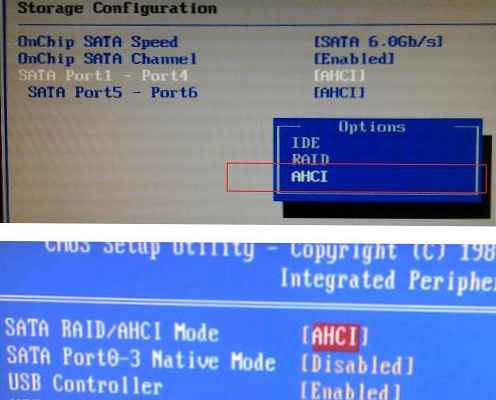
- При следећем покретању систем би требао активирати АХЦИ управљачки програм и користити га за рад са САТА уређајем. Можете бити сигурни да систем сада користи АХЦИ режим помоћу управљача уређаја, у коме је у одељку ИДЕ АТА / АТАПИ контролерс АХЦИ контролер би се требао појавити (у нашем случају то Стандардни САТА АХЦИ контролер).
Нажалост, наведена метода за активирање ахци управљачког програма у Виндовс-у 8 не ради увек (не ради у око 10-20% случајева). У овом случају, препоручује се коришћење званичних упутстава Мицрософта, доступних у чланку из базе знања. КБ2751461 (хттп://суппорт.мицрософт.цом/кб/2751461).
Алтернативни начин омогућавања АХЦИ на Виндовс 8
У случају да горња метода не ради и Виндовс 8 се не покрене у АХЦИ режиму, што оставља БСОД или бескрајне покушаје да се обнови Виндовс (Покушај поправке). Неопходно
- Онемогући АХЦИ режим у БИОС-у
- Одбаците промене у регистру подешавањем ЕррорЦонтрол = 3 и СтартОверриде \ 0 = 3
- Следећом наредбом постављамо покретање система Виндовс 8 у безбедан режим - Безбедни режим (као опција, можете да додате могућност директног избора сигурног режима у Виндовс 8 менаџеру за покретање система).
бцдедит / сет цуррент сигурносно покретање минимално
- Затим морате поново покренути систем, поново ући у БИОС, пребацити се на АХЦИ режим и сачувати промене.
- Као резултат, Виндовс 8 би се требао покренути у сигурном режиму и аутоматски инсталирати АХЦИ управљачки програм.
- Тада морате онемогућити преузимање у СафеМоде-у:
бцдедит / делетевалуе цуррент сафебоот
- И поново покрените Виндовс
- Следећи пут када се систем покрене, систем би се требао нормално покренути. Остаје да се уверимо да се АХЦИ контролер појављује у управитељу уређаја.
Да бисте били сигурни да су се перформансе Виндовс 8 дисковног подсистема због АХЦИ режима повећале, покрените ажурирање индекса перформанси за Виндовс (ВЕИ) и проверите да ли се повећала вредност брзине преноса података с диска. У нашем примеру од 5.2 до 8.1 јединице (мада, да будем искрен, постоје радикалнији начини за повећање индекса продуктивности 🙂).